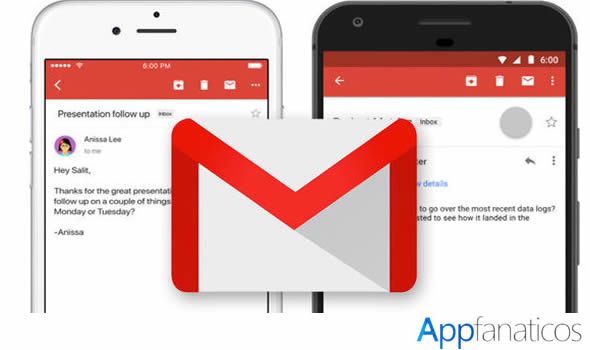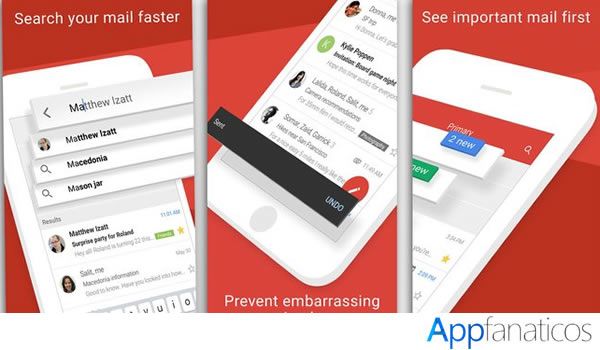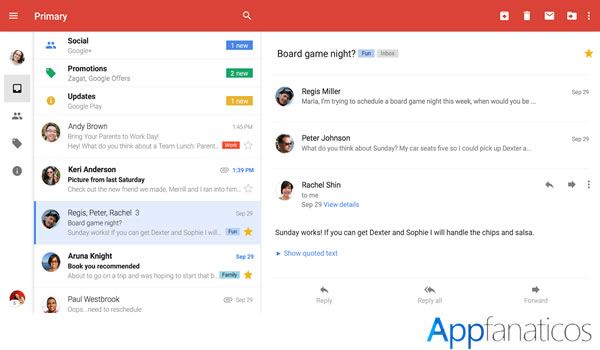Gmail
El correo electrónico es uno de los tantos servicios que son fundamentales en la actualidad, un correo para recibir y enviar mensajes de forma rápida a través de un ordenador, tablet o smartphone. Existen más de un centenar de servicios de correo electrónico, incluso existe la posibilidad de crear uno con un dominio propio.
No obstante, lo mejor de esto es que existe un par de servicios de correo electrónico considerados como los mejores en la actualidad, de eso puedo estar seguro y lo avalan millones de usuarios en todo el mundo. El más usado hoy en día es Gmail.
¿Qué es Gmail?
Gmail es un servicio de correo electrónico que está en línea desde el 2004, desde entonces ha ido creciendo y repunto cuando Android fue lanzado. Debido a que se convirtió en la opción por la cual se podría aprovechar al máximo los servicios de Google en cualquier smartphone.
Hoy en día cuenta con millones de usuarios y a través de sus servidores pasan millones de correos todos los días. Por lo que es uno de los servicios más importantes y exitosos de Google. La pregunta es ¿sabes cómo descargar la app y cómo funciona?
Cómo descargar Gmail para Android e iOs
Al tratarse de un servicio muy usado, era evidente que debe tener una aplicación para dispositivos móviles. En este caso, tengo que dejar claro que en los dispositivos Android es una aplicación que viene pre instalada, es decir, que la encontraremos en por lo menos un 90% de los smartphones con este sistema operativo. En dado, caso solo sería cuestión de Actualizar a través de Google Play (descargar aqui). Si fuera el caso de que no esté instalada, debes ir a Google Play y buscar Gmail, luego pulsas botón Instalar y listo.
Si dispones de un iPad o un iPhone debes de hacer el procedimiento a través de la Appstore (ver aqui). Aquí solamente buscamos la aplicación, pulsamos el botón de descargar. Una vez instalada debemos de iniciar sesión con nuestros datos, en dado caso de tener una cuenta. A continuación, explicare el procedimiento para registrarse.
Como crear una cuenta Gmail
El primer paso es abrir la aplicación en tu smartphone o tablet. Luego, debes ir a al menú lateral dentro de Gmail. Hasta el final encontraremos la opción que dice Añadir cuenta. Pulsamos. Luego, tenemos que pulsar sobre Crear cuenta en la parte inferior de la pantalla.
Lo primero que nos pedirá es nuestro Nombre y Apellidos deben ser los reales. Posteriormente, tenemos que proporcionar nuestra fecha de nacimiento y sexo. A considerar, que se debe tener por lo menos 13 años para poder usar este servicio. Lo siguiente, es que debemos elegir un nombre de usuario que tendrá el dominio @gmail.com.
Pedirá añadir una contraseña y confirmarla. Lo siguiente es que debemos Añadir un número de teléfono y verificarlo mediante un código que recibiremos en SMS. Se aceptan los términos y podremos comenzar a utilizar nuestra cuenta de Gmail en el dispositivo que queramos.
Guía de uso básico de Gmail
Es necesario conocer las funciones más básicas de esta aplicación, así puedas aprovechar al máximo para tus tareas con el correo electrónico.
Enviar un correo electrónico
No creo que sea algo complicado para nadie. Basta con entrar en la aplicación y pulsar el botón flotante con un icono de un lápiz. Estando en la nueva ventana, es necesario escribir el destinatario, el asunto y comenzamos a redactar.
Adjunta archivos desde Drive
Una función útil dentro de la aplicación. Una de las cosas interesantes es que Google complementa sus servicios entre sí, como Gmail y Drive. Es posible que quieras mandar archivos pesados de más de 10MB, en este caso la opción es adjuntar archivos a los correos desde Drive. Se hace de forma tan sencilla.
En la ventana de redacción de correo tenemos que pulsar sobre el icono de clip, ahí nos dará un par de opciones y pulsamos sobre Insertar desde Drive. Claro que debemos tener la aplicación en nuestro smartphone. Solamente, debemos elegir el archivo y listo.
Añade cuentas que no son de Gmail
La aplicación de Gmail no solo es compatible con cuentas de Google o usar varias cuentas, sino que también es posible usarla con servicios como Outlook, Yahoo, AOL o Exchange. Es decir, que puede ser con cualquier servicio compatible con protocolos POP3 e IMAP.
Para añadir cuentas nuevas de cualquier servicio se tiene que ir a la aplicación, luego desplegar el menú lateral e ir hasta el final del menú donde pulsaremos sobre la opción que dice Añadir cuentas. Una vez ahí solamente debemos elegir la opción del servicio y añadir los datos que son dirección de correo y la contraseña.
Programas respuestas automáticas
Es algo sumamente interesante, porque podremos dejar un mensaje pre escrito para que se envíe de forma automática a todos los que se pongan en contacto con nosotros a través de correo. Sencillo configurar esta aplicación, solamente debemos ir hasta la sección de Ajustes y luego a Programar, luego entramos en Respuesta automática. Ahí debemos crear un correo con un mensaje, asunto e intervalos de tiempo que se enviará la respuesta automática. Que puede ser cuando estás de viaje, de vacaciones o enfermo.
Ver todos tus correos en la misma bandeja
Sin necesidad de estar cambiando entre la bandeja de uno u otro correo, con Gmail podemos ver todos los correos de todas las cuentas en la misma pestaña. Solamente es necesario que accedamos a la pestaña de Todas las bandejas y listo.
Ver solo correos no leídos
Puede que no tengas un orden en como leer los correos y por eso algunos se hayan perdido en la bandeja. La forma para saber que correos no han sido leídos es únicamente deslizando el menú lateral y esta una opción que dice No leídos, al pulsar sobre esa opción solo mostrará aquellos correos que no hemos leído sin importar de que fecha sean.
Confirmación de acciones
Se trata de una característica que está disponible en la aplicación de Gmail, con la cual podemos evitar hacer una acción que no deseamos. Como eliminar un correo por error. Para poder hacer uso de esta función necesitamos ir hasta el menú de Ajustes y luego hasta Ajustes generales, después hasta la sección de Confirmación de acciones y debemos marcar las casillas donde requeriremos confirmación.
Elegir el tipo de bandeja de entrada
Es decir, se deseamos ver todos los correos, solo los leídos o los no leídos. Esta es una buena función, si es que tenemos objetivos prioritarios. Desplegamos el menú lateral y pulsamos sobre Configuración, ahí veremos todas las cuentas que tengamos sincronizadas. Pulsamos sobre la que nos interese y cambiara a otra sección de configuraciones. Pulsamos sobre la opción que dice Tipos de recibidos y por defecto están los No leídos primero. Al pulsar nos dará otras opciones, elegimos la que más nos interese.
Configurar una firma electrónica
Los correos deben ir firmados por alguien, en este caso es posible añadir una firma a todos los correos de forma automática con la aplicación de Gmail. No te vas a complicar para nada con este proceso, solamente debemos ir a Ajustes, luego hasta la sección de General y finalmente, debemos pulsar sobre la Firma para móviles. Nos mostrará un campo de texto en el cual podremos añadir lo que queramos que aparezca al final de cada correo.
Desactivar descarga automática de archivos adjuntos
Una función que muchos ignoran es que los archivos adjuntos a los correos se descargan de forma automática. Esto se puede evitar desde la configuración de Gmail. Para lo que debemos de ir hasta el Menú y luego hasta General. Ahí nos desplazamos hasta la parte final de la lista de opciones y veremos una que dice Descargar archivos adjuntos, marcamos o desmarcamos la casilla, según queramos.